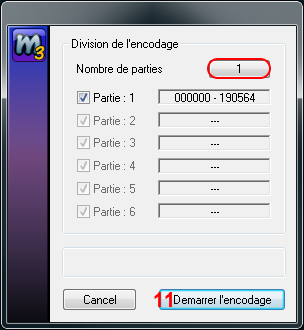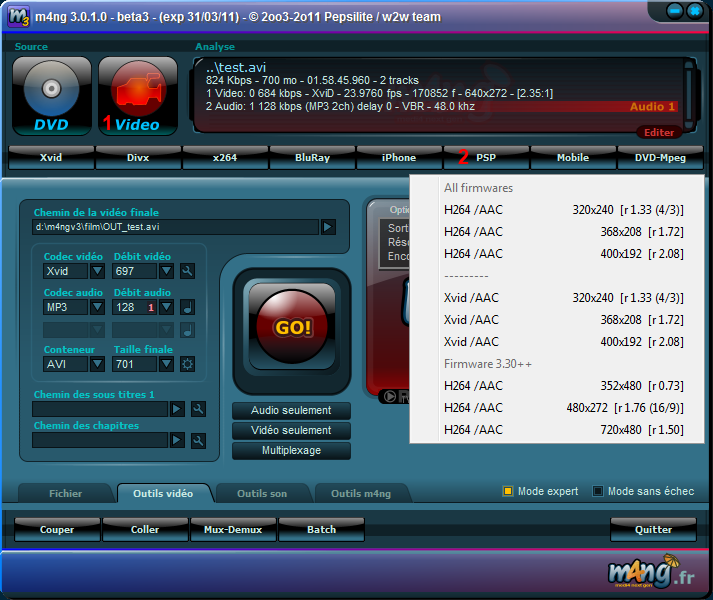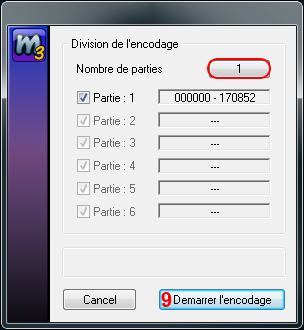Ouvrir m4ng :

1. Cliquer sur le bouton [ DVD ].
2. Choisir [ Le DVD est déjà recopié sur mon disque dur (Je dois charger un .IFO) ].
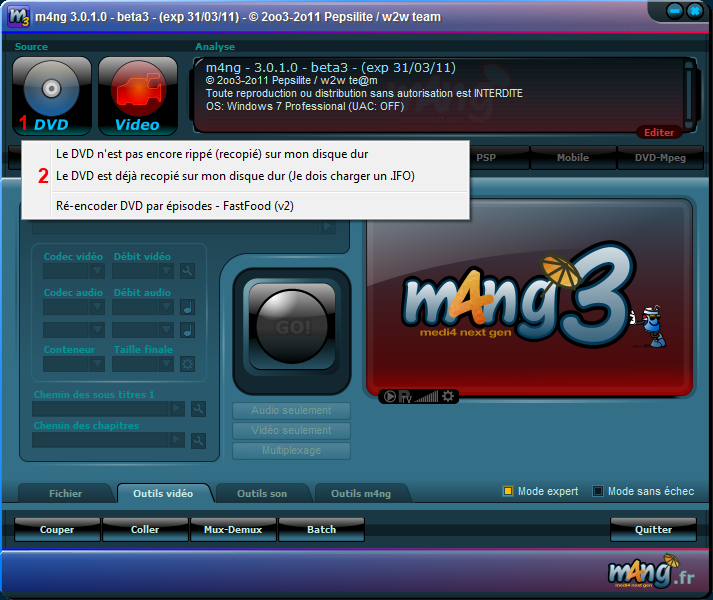
3. Charger le fichier ifo, celui qui a la plus grosse taille et cliquer sur [ Ouvrir ].
Si le rip n'a pas été fait en passant par m4ng, DGIndex devrait s'ouvrir pour créer le fichier .d2v.
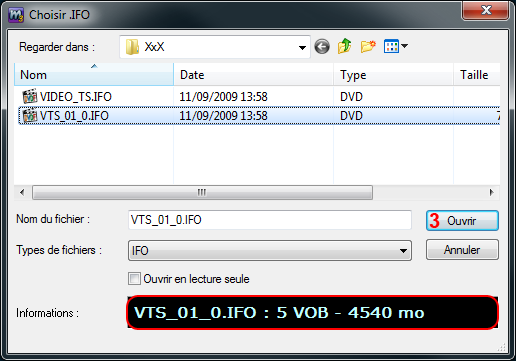
4. Cliquer sur le preset [ PSP ], choisir la résolution qui vous semble la plus adaptée à la vidéo d'origine, ainsi que le codec désiré (Xvid/AAC ou x264/AAC). En sélectionnant le preset, m4ng paramètre automatiquement l'audio, la vidéo et le crop, cette méthode est conseillée pour un encodage optimum et compatible.
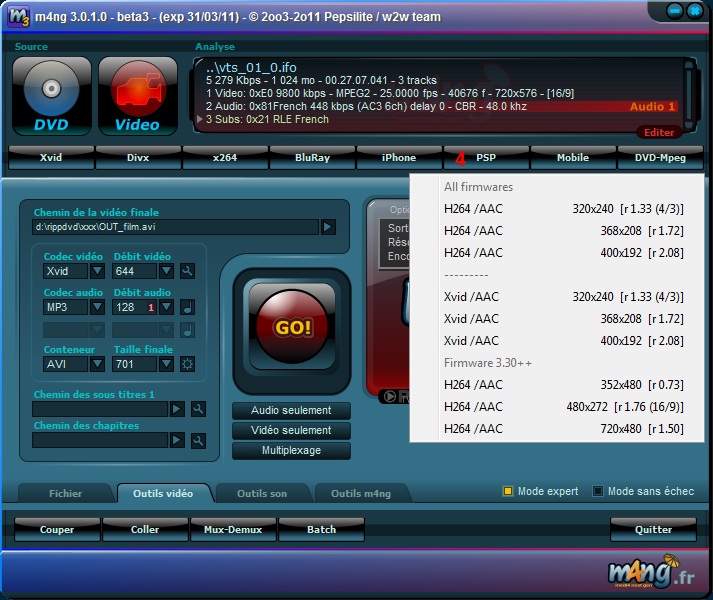
5. Permet de changer le répertoire de la vidéo finale, par défaut elle sera dans le dossier qui contient le fichier .ifo et les .vob.
6. Permet de changer le débit vidéo.
7. Permet de changer le débit audio.
8. Permet d'accéder à différents réglages au niveau de l'audio et de choisir une autre piste son si le .ifo en contient plusieurs.
9. Permet de changer la taille finale de la vidéo.
10. Cliquer sur [ GO! ] pour lancer l'encodage.

11. Choisir le nombre de parties et cliquer sur [ Démarrer l'encodage ]. 1 partie, le film sera encodé d'un seul coup, en 2 ou plus il sera coupé et sera encodé par partie. Après l'encodage il faudra recoller les différentes parties (option utile dans les encodages de blu ray).